Titelverlinkung

Sie haben auf der diözesanen Portalseite, einer Pfarre oder einer Einrichtung der Diözese Linz einen spannenden Artikel, einen interessanten Termin, eine ansprechende Bildergalerie, … gefunden und möchten diese/n auf Ihrer eigenen Seite anzeigen lassen, oder möchten einen eigenen Artikel gleich auf der Startseite bewerben.
Vorgehensweise:
Legen Sie auf Ihrer Seite einen neuen Artikel an und versehen Sie diesen wie gewohnt mit Titel, einem Bild 1 (=Vorschaubild) und einem kurzen Listentext (= Einleitungstext)
Sie können z.B. auf eine komplette Section (Link Typ: Section), auf einen einzelnen Artikel (ContentTyp: Artikel), eine einzelne Bildergalerie (ContentTyp: Galerie) oder auf einen einzelnen Termin (ContentTyp: Kalender) verlinken.
Auf einen Artikel verlinken
Wählen Sie bei Titelverlinkung aus der Liste:
gleiches Fenster oder neues Fenster (je nach Wunsch, wie der Artikel geöffnet werden soll)
Wählen Sie aus den Auswahlmöglichkeiten folgende Einstellungen aus:

- Link auf: System-Adresse (= ein Beitrag im diözesanen Redaktionssystem)
- Link Typ: Detail
(für eine Verlinkung auf eine komplette Section wählen Sie den Link Typ "Section") - ContentTyp: Artikel
(analog wählen Sie für Termine ContentTyp "Kalender" und für Bildergalerien ContentTyp "Galerie") - Wenn Sie die Artikel-ID wissen, tragen Sie diese bei ID ein
(bei eigenen Artikeln finden Sie die ID oberhalb ihres Artikels,
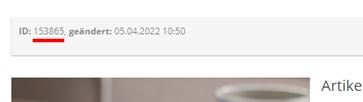
bei fremden Artikeln im diözesanen Redaktionssystem finden Sie die ID oft als letzte Zahl in der Adresszeile des Browsers).
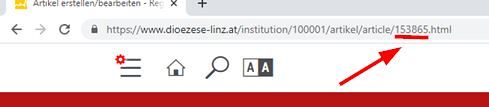
- Wenn Sie die Artikel ID NICHT wissen, klicken Sie auf die Schaltfläche SUCHEN
- Geben Sie bei „Filter“ möglichst wortgenau den Titel des gewünschten Artikels ein (am besten kopieren Sie den Titel und fügen ihn beim Filter ein!)
- Klicken Sie auf „filtern“ => alle in Frage kommenden Artikel werden angezeigt
- Mit den Klemmbrett-Symbol können Sie die ID des Artikels einfügen
(mit dem Auge-Symbol können Sie kontrollieren, ob Sie den richtigen Artikel erwischt haben – besonders praktisch bei vielen gleichlautenden Artikeln im System wie z.B. Pfarrfest)
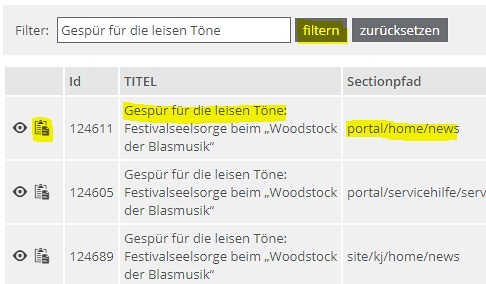
Die ID des Artikels wurde eingetragen. Stellen Sie nun sicher, dass oberhalb der Listentextbox folgende Einstellungen aktiviert sind:
![]()
Speichern Sie den Artikel
Wechseln Sie nun ganz oben zum Reiter Social und SEO
![]()
Aktivieren Sie ganz unten bei Indizierung das Kontrollkästchen noindex

Geben Sie Ihren Artikel frei und speichern Sie noch einmal
Der Artikel wird nun wie ein "normaler" Artikel in der Übersicht angezeigt, bei einem Klick auf diesen Artikel springen die Besucher aber direkt zum Originalartikel.